Bien qu’aujourd’hui les batteries soient optimisées pour répondre à nos besoins, il n’est pas rare qu’elles ne le soient pas assez pour les besoins d’énergie consommée dans une journée. Et rien de plus embêtant que de tomber en panne de batterie! Alors ne vous inquiétez pas , pour économiser la batterie de votre Samsung Galaxy A42 , il existe des solutions accessibles que vous pourez réaliser vous même comme on va le voir aujourd’hui. Premièrement, nous allons voir les astuces qui permettent d’améliorer l’autonomie de la batterie de votre Samsung Galaxy A42 . Après cela nous allons voir comment économiser la batterie de votre Samsung Galaxy A42 à l’aide d’ une application .
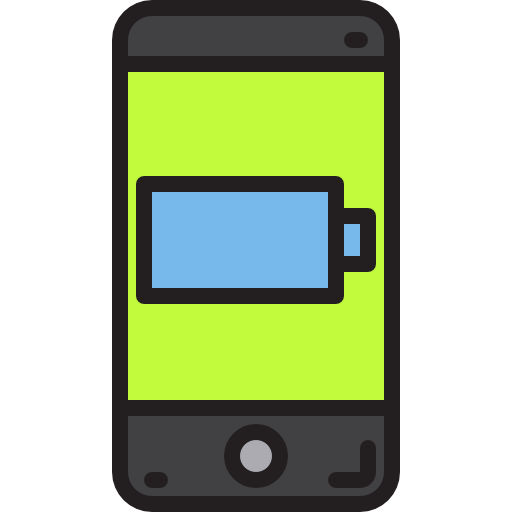
Les astuces pour économiser la batterie sur votre Samsung Galaxy A42
Activez le mode économie d’énergie
Vous voulez gagner de précieuses minutes d’autonomie sur votre téléphone? Comme son nom le laisse penser, l’option économie d’énergie de votre Samsung Galaxy A42 sera le remède le plus utile pour donner la possibilité à celui-ci de tenir un peu plus longtemps dans le temps. Ce mode permet une optimisation de votre téléphone pour consommer le moins d’énergie possible. Dans la majeure partie des situations, votre expérience utilisateur ne se retrouve en rien perturber. Afin d’ activer le mode Economie d’énergie et améliorer l’autonomie de la batterie de votre Samsung Galaxy A42:
- Rendez-vous dans » Paramètres » de votre téléphone
- Accédez au menu » Batterie »
- Après cela dans l’option » Économiseur de batterie »
- Cliquez sur » Activer maintenant » .
Notez que vous avez aussi la possibilité de paramétrer ce mode pour qu’il s’enclence par lui-même dès que vous atteignez un pourcentage de batterie restant . Pour cela:
- Une fois fans le mode » Economiseur de batterie »
- Choisissez l’option » Activer automatiquement »
- Vous pouvez à présent choisir le pourcentage de batterie en dessous duquel vous voulez que l’option économie d’énergie se mette en marche automatiquement.
Diminuez la luminosité de votre écran Samsung Galaxy A42
On n’y pense pas toujours, mais la luminosité produite par les écrans de nos smartphones consomme également une grande quantité de batterie. Pour économiser la batterie de votre Samsung Galaxy A42, vous pouvez régler la luminosité de votre écran de manière à ce qu’il s’adapte automatiquement aux conditions d’éclairages de votre environnement. Dans ce cadre:
- Rendez-vous dans les « Paramètres »
- Allez dans le menu » Affichage »
- Rendez-vous dans » Adaptation de la luminosité » et activez le bouton.
Si vous trouvez que la luminosité est trop puissante, vous pouvez en outre la paramétrer manuellement de manière à économiser encore plus de batterie sur votre Samsung Galaxy A42. Dans ce cadre:
- Faites glisser votre doigt vers le bas pour accéder au volet des notifications.
- La barre de luminosité de l’écran va s’afficher.
- Baissez la luminosité comme vous le voulez.
Arrêtez les applications qui tournent en arrière plan
Vous vous servez d’ une multitude d’applications? Ces dernières sont en règle générale les premières responsables d’ une perte d’autonomie de la batterie sur un Samsung Galaxy A42, puisqu’elles nécessitent beaucoup d’énergie pour marcher. Pour limiter cela, pour commencer, pensez à clôturer souvent les applications que vous avez utilisé . La procédure dans ce cadre est des plus rependues:
- Rendez-vous dans votre gestionnaire des tâches
- Cliquez sur » tout effacer « .
Pour économiser de la batterie sur votre Samsung Galaxy A42, vous allez devoir en outre limiter les tâches de fonds des applications gourmandes en énergie. En effet, ces dernières ne s’arrêtent pas en « arrière plan »: elles se mettent à jour, synchronisent les contenus et récoltent des données même si vous ne vous en servez pas. Pour les dernières versions Android de Samsung Galaxy A42, vous pouvez éviter que les applications consomment de la batterie en mettant en veille une application . Voilà la procédure:
- Rendez-vous dans » Paramètres »
- Cliquez sur le menu « Maintenance »
- Puis sur le menu » Batterie »
- La répartition de la consommation énergétique par application va alors apparaître. Sélectionnez les applications les plus gourmandes.
- Activez l’option » Mettre en veille appli » si vous le pouvez.
Dans l’hypothèse où vous n’avez pas accès à cette fonction, vous pouvez encore améliorer l’autonomie de la batterie de votre Samsung Galaxy A42 en forçant l’arrêt d’une application . Afin de le faire:
- Une fois que vous êtes dans le menu » Batterie »
- Cliquez sur » Utilisation de la batterie »
- Sélectionnez les applications qui consomment le plus de batterie sur votre Samsung Galaxy A42 et appuyez sur » forcer l’arrêt « .
Désactivez le Wi-Fi, le Bluetooth et la géolocalisation de votre Samsung Galaxy A42
Pour finir, afin d’ améliorer l’autonomie de la batterie de votre Samsung Galaxy A42 pensez à désactiver le Wi-Fi, le Bluetooth ou encore la géolocalisation dès que vous n’avez pas besoin de ces options.
Faites en outre attention aux autorisations des applications qui récoltent vos datas et qui se servent du service de localisation même dans l’éventualité où vous ne vous en servez pas. Dans ce cadre:
- Rendez-vous dans les » Paramètres »
- Puis dans l’onglet » Applications »
- Checkez leurs autorisations et désactivez les options qui ne vous paraissent pas indispensables.
Economiser la batterie de son Samsung Galaxy A42 à l’aide d’ une application
Il existe de nombreuses applications qui ont pour objectif d’économiser la batterie d’un Samsung Galaxy A42. Afin de vous faciliter la tâche, découvrez une des applications les plus efficaces sur le Play Store: l’appli Savee . Il existe une version gratuite et une version payante. Dans les deux situations, elle permet de doubler l’autonomie de votre batterie sans affecter les performances de votre téléphone. Grâce à ses 4 modes d’utilisation , vous pouvez choisir l’économie de batterie qui vous correspond. Le mode » personnaliser » s’adapte à vos envies en vous permettant de choisir les préférences parmi toutes celles accessibles par l’appli. Nous vous recommandons aussi de prendre soin de votre Samsung Galaxy A42 pour augmenter la durée de vie de sa batterie.
Découvrez les fonctions principales de l’application Savee pour économiser la batterie de votre Samsung Galaxy A42 :
- Paramétrer une mise en veille automatique quand le téléphone est dans une poche ou à des heures paramétrées.
- Libère la mémoire des applications: accélération du téléphone, moins de consommation.
- Ajuste automatiquement ou manuellement la puissance requise du téléphone.
- Désactive automatiquement les vibrations.
- Désactive le WiFi lors d’un appel
- Affiche le temps de rechargement nécessaire de la batterie.
L’ensemble de ces fonctionnalités majeures améliorent et augmentent l’autonomie de la batterie d’un Samsung Galaxy A42 sans pour autant changer vos habitudes d’utilisation quotidienne.
Dans le cas où vous cherchez un maximum de tutoriels pour devenir un maitre du Samsung Galaxy A42, on vous invite à explorer les autres tutoriels de la catégorie : Samsung Galaxy A42.
